MFC-J5730DW
FAQ & Fehlerbehebung |
Wenn ich Fotos ausdrucke, werden die Farben nicht optimal dargestellt.
Wenn Sie ein Bild ausdrucken, gibt es vier Faktoren, die die Qualität des Drucks beeinflussen können. Die Art des Papiers, die Farbmischung, die verwendeten Tintenmodule, Treibereinstellungen und die Trocknungszeit. Die folgende Beschreibung hilft Ihnen die Druckqualität zu optimieren.
Schritt A: Druckqualität überprüfen
-
Drucken Sie die Druckqualität und überprüfen Sie das Düsentestmuster.
Wenn Druckkopfreinigung nötig ist, folgen Sie die Anweisungen.
> Klicken Sie hier um zu sehen wie Sie die Druckqualität ausdrucken können.
- Ist die Druckqualität noch immer nicht zufriedenstellend, fahren Sie fort mit Schritt B.
Schritt B: Farbverbesserung
Abhängig von Ihren jetzigen Treibereinstellungen können Sie folgende Einstellungen zur Verbesserung der Druckqualität machen:
HINWEIS: Die Bildschirme können je nach Ihrem Betriebssystem und Ihr Brother-Gerät abweichen.
- Öffnen Sie die Druckeinstellungen. (Klicken Sie hier um zu erfahren, wie Sie die Druckeinstellungen öffnen.)
-
In den Grundeinstellungen können Sie folgende Einstellungen anpassen:
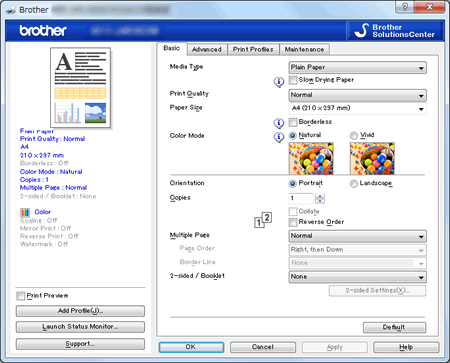
- Druckmedium: Um die besten Druckresultate zu erreichen, muss das richtige Papier ausgewählt werden. Das Gerät ändert je nach Papier die Art des Druckens.
- Druckqualität: Druckqualität: Die Qualitäts-Auswahl lässt Sie die Druckauflösung bestimmen. Da die Druckqualität und die Geschwindigkeit des Drucks zusammenhängen, dauert es umso länger, je höher die Qualität des Drucks eingestellt ist. Die Qualitätsauswahl wird je nach Druckmedium vergrössert oder eingeschränkt.
-
Farbmodus: Die Farbe wird so angepasst, dass sie so nahe wie möglich an die Farben auf dem Computer Bildschirm herankommt.
- Natürlich: Natürlich: Benutzen Sie diese Einstellung um Fotos zu drucken. Die Farbe wird dadurch natürlicher dargestellt.
- Farbecht: Benutzen Sie diese Einstellung für Tabellen, Grafiken und Text. Die Farben werden dadurch stärker dargestellt.
- Klicken Sie auf Übernehmen.
- Klicken Sie auf das Register Erweitert.
-
Wählen Sie Farboptimierung (True2Life®) und klicken Sie auf Einstellungen.
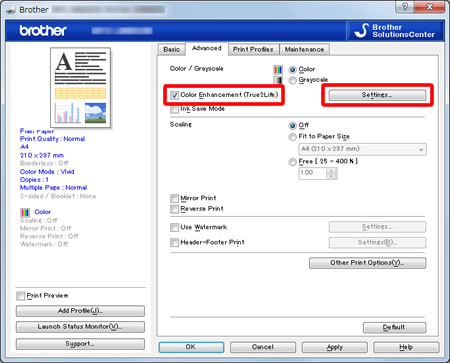
-
Passen Sie die Farben an.
Diese Option analysiert Ihr Bild und verbessert die Schärfe, die Weisswerte und die Farbintensität. Dieser Vorgang dauert eventuell mehrere Minuten, abhängig von der Dokumentgrösse und den Computereigenschaften. Mit dieser Option können Sie manuell die folgenden Einstellungen anpassen:
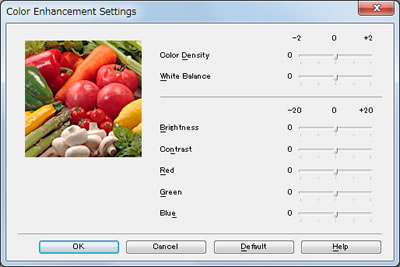
- Farbintensität: Zum Einstellen der Farbintensität im Bild. Sie können die Farbintensität erhöhen oder vermindern, um die Qualität eines zu blassen oder zu bunten Bildes zu verbessern.
- Weissabgleich: Passt den Farbton der Weissbereiche auf einem Bild an. Beleuchtung, Kameraeinstellungen und andere Bedingungen können eine Färbung der weißen Bereiche hervorrufen. Die weissen Flächen auf einem Bild sehen eventuell leicht Pink, Gelb oder andersfarbig aus. Mit dem Weissabgleichregler wird das Weiss im Bild angepasst.
- Helligkeit: Passt die Helligkeit des ganzen Bildes an. Um das Bild aufzuhellen schieben Sie den Regler nach rechts, um es abzudunkeln nach links.
- Kontrast: Passt den Kontrast des Bildes an. Dieser Punkt macht dunkle Stellen dunkler und helle Stellen heller.Erhöhen Sie den Kontrast wird das Bild klarer, reduzieren Sie ihn wird das Bild ausgeglichener.
- Rot: Erhöht die Intensität des Rots im Bild, das Bild wird röter.
- Grün: Erhöht die Intensität des Grüns, das Bild wird grüner
- Blau: Erhöht die Intensität des Blaus, das Bild wird blauer.
- Klicken Sie OK, um das Fenster zu schliessen.
[Für Benutzer von Mac OS 10.15 oder höher] Einige Optionen werden möglicherweise nicht angezeigt.
- Öffnen Sie das Drucken Dialogfenster. (Klicken Sie hier um zu sehen wie Sie den Druckendialog öffnen.)
-
Wählen Sie Farbeinstellungen im Dialogfeld Drucken.
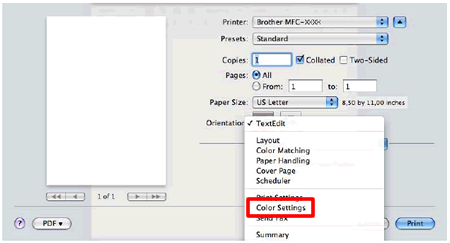
- Klicken Sie auf Erweiterte Farbeinstellungen.
-
Aktivieren Sie Farboptimierung und passen Sie die Farben an.
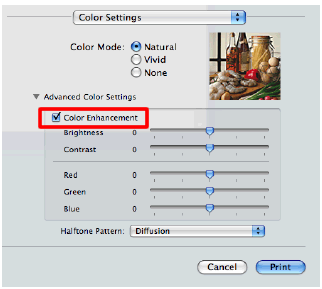
Empfohlene Tintensorten
-
Brother empfiehlt unbedingt keine Alternative oder Wiederaufgefüllte Tintenpatronen zu verwenden. Nicht-Brother Komponenten können Ihre Druckerleistung einschränken. Druckqualität und Druckerzuverlässigkeit sind nur bei der Brothertintenformel so optimiert, dass Schmieren oder Verhocken des Druckkopfs vermieden wird. Brother Garantie gilt nur für Original-Brothertinte, und nicht für andere Patronen oder Tinte.
> Original Brother Verbrauchsmaterialien Informationen
Papiersorten
- Die Druckqualität ist ebenfalls abhängig von Typ und Hersteller des Papiers, sowie der gewählten Druck- oder Kopiereinstellung. Um optimale Druckqualität zu erreichen empfehlen wir deshalb Brother Druckerpapier. Andere Hersteller können eventuell genau so gute Resultate erzielen, je nach Art des Dokuments das Sie drucken.
